Удаление ZenMate из Firefox: пошаговое руководство
В этом руководстве вы найдете полезные советы и инструкции по полному удалению расширения ZenMate из браузера Firefox. Следуйте нашим рекомендациям для быстрого и безопасного удаления этого дополнения.
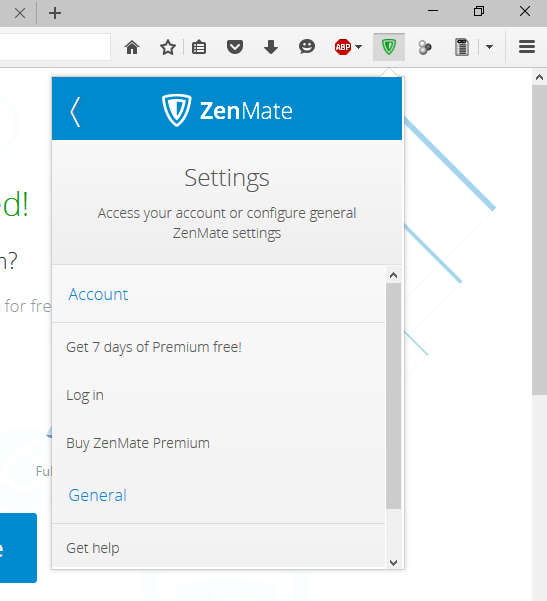
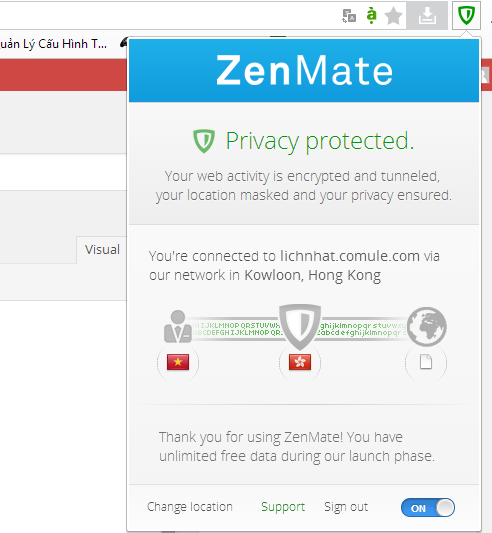
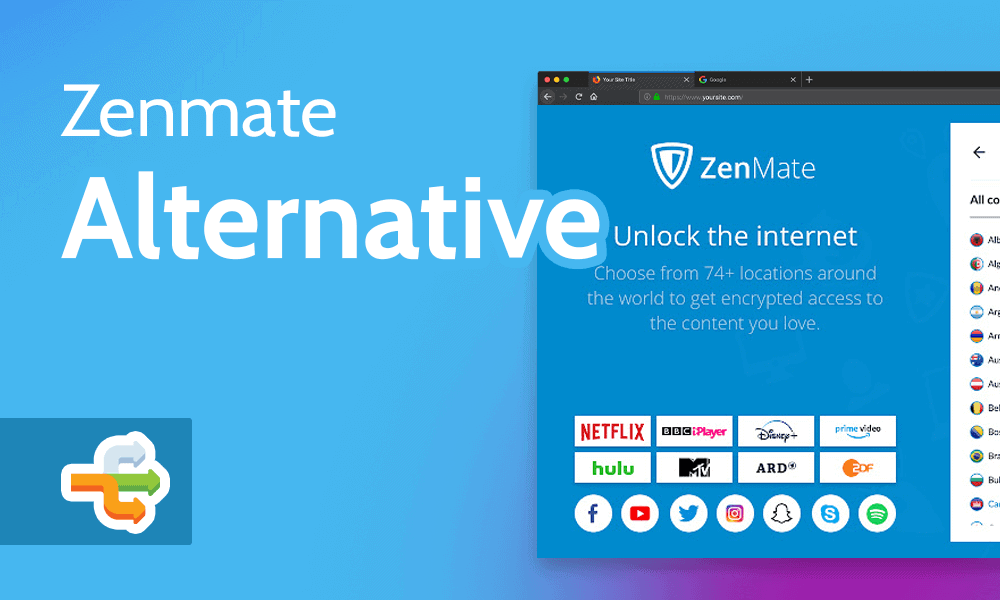
Откройте браузер Firefox и нажмите на меню в правом верхнем углу (три горизонтальные линии).

Как удалить браузер Mozilla Firefox полностью с компьютера
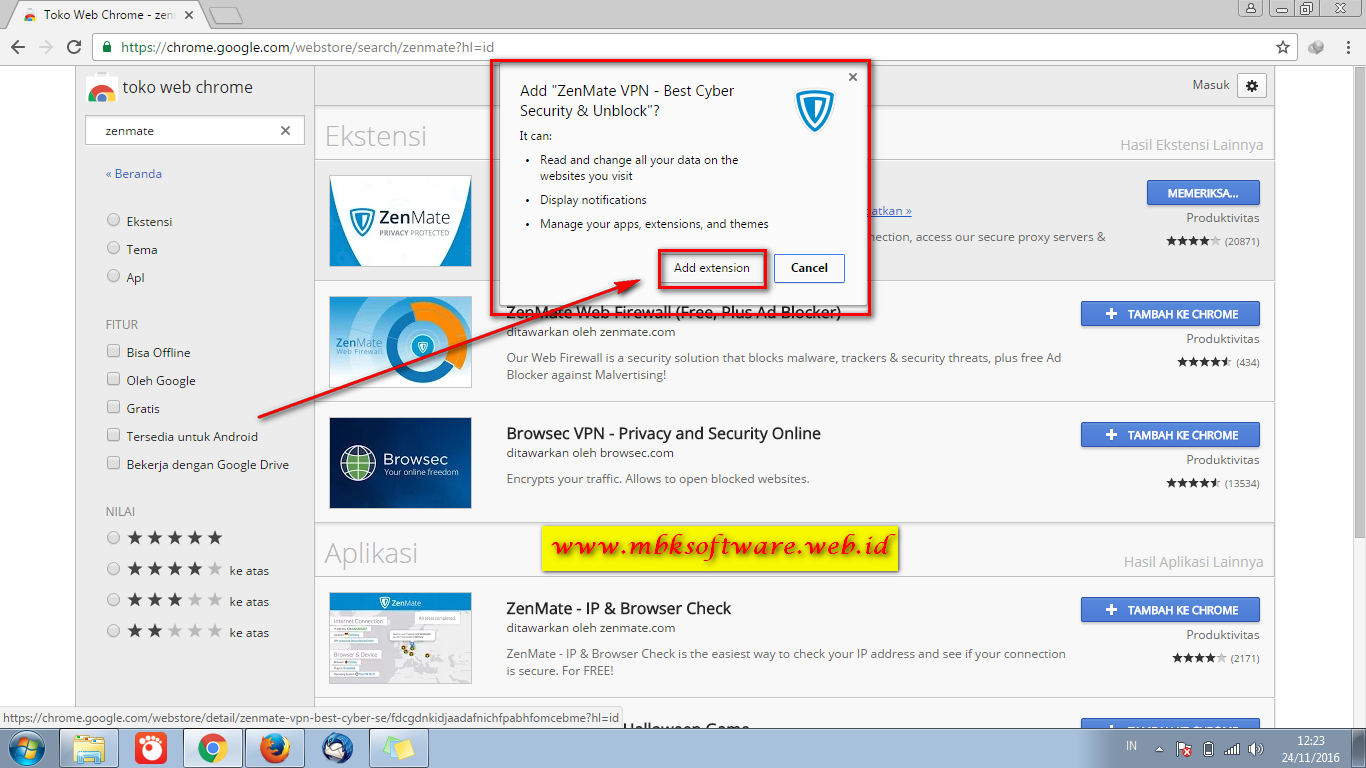
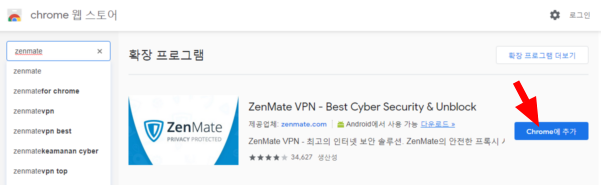
В меню выберите Дополнения и темы или Аддоны.
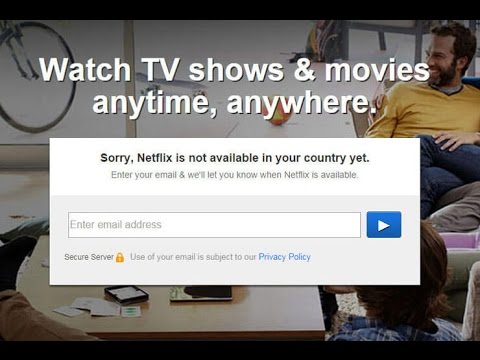
ZenMate для разблокировки заблокированных сайтов
Найдите ZenMate в списке установленных расширений.
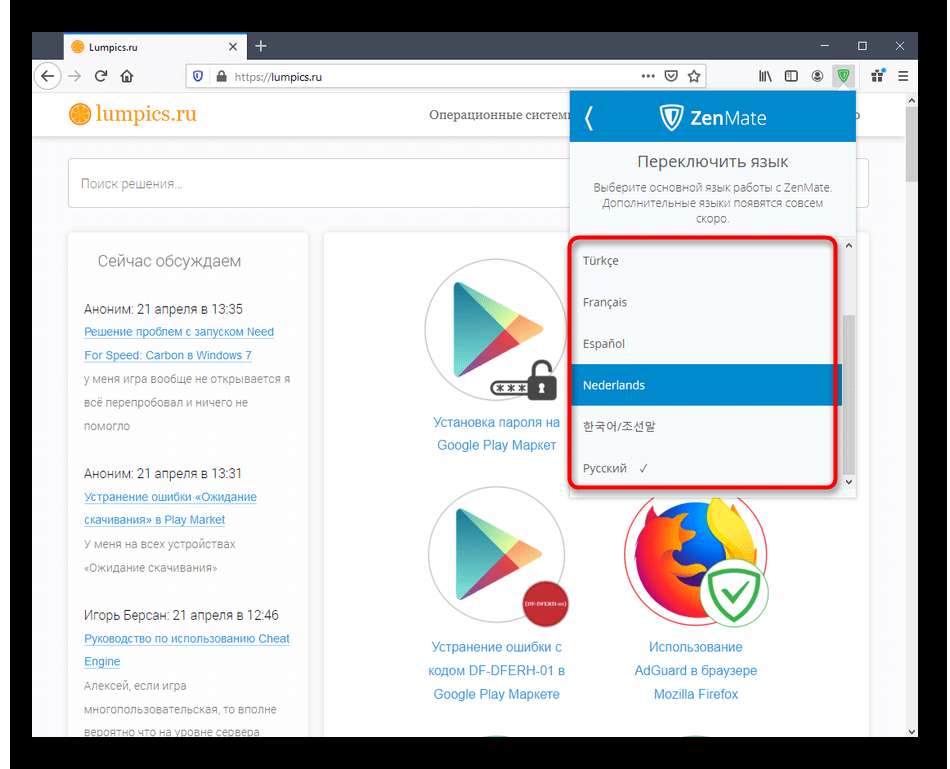
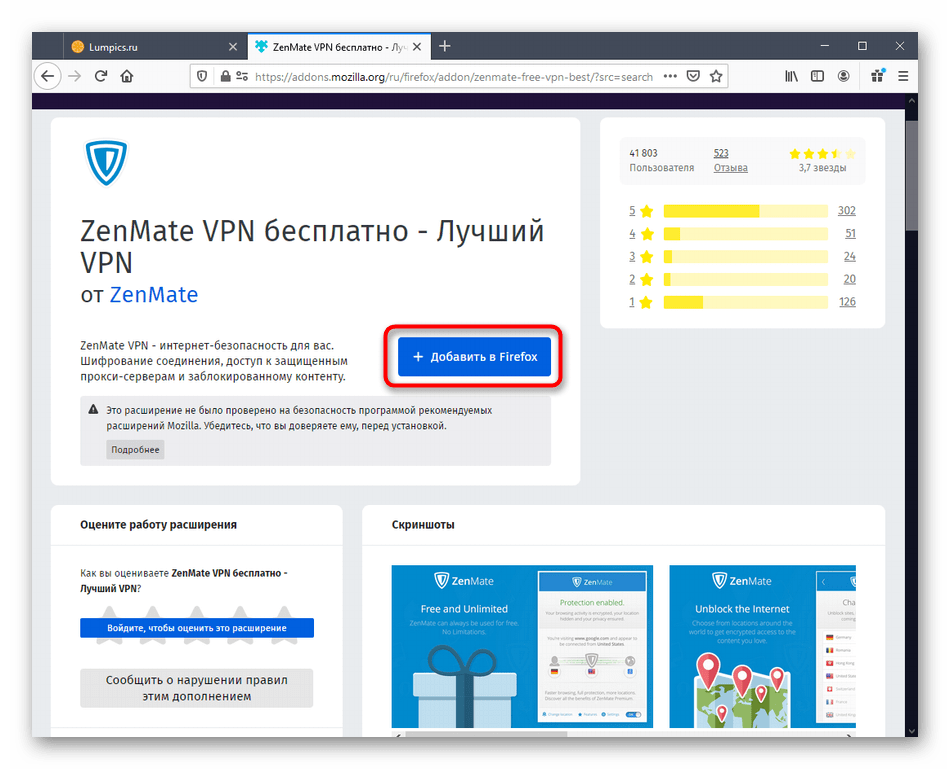
Нажмите на три точки рядом с ZenMate и выберите Удалить.

Как очистить кэш браузера Mozilla aavahrushev.ru удалить историю Firefox
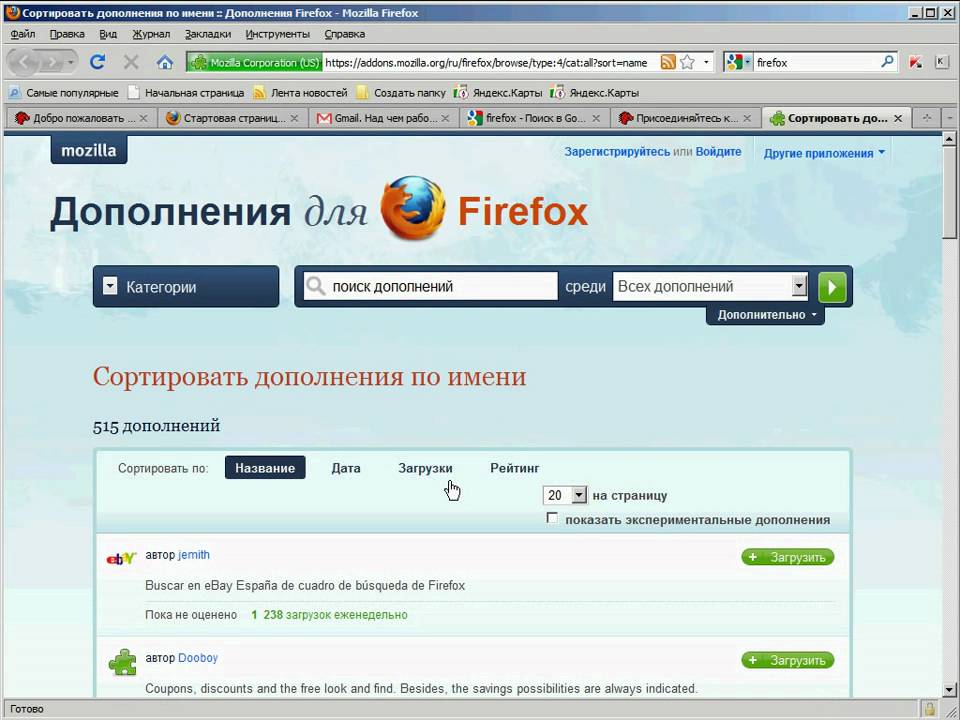
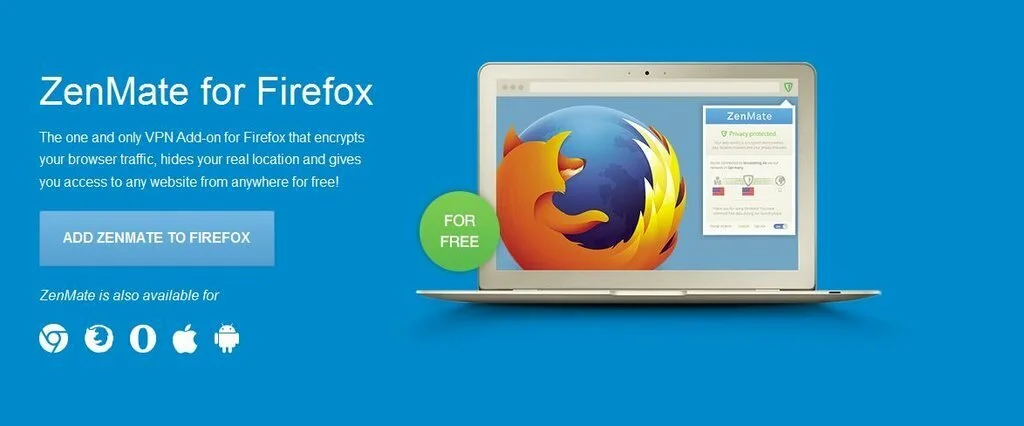
Подтвердите удаление в появившемся окне.
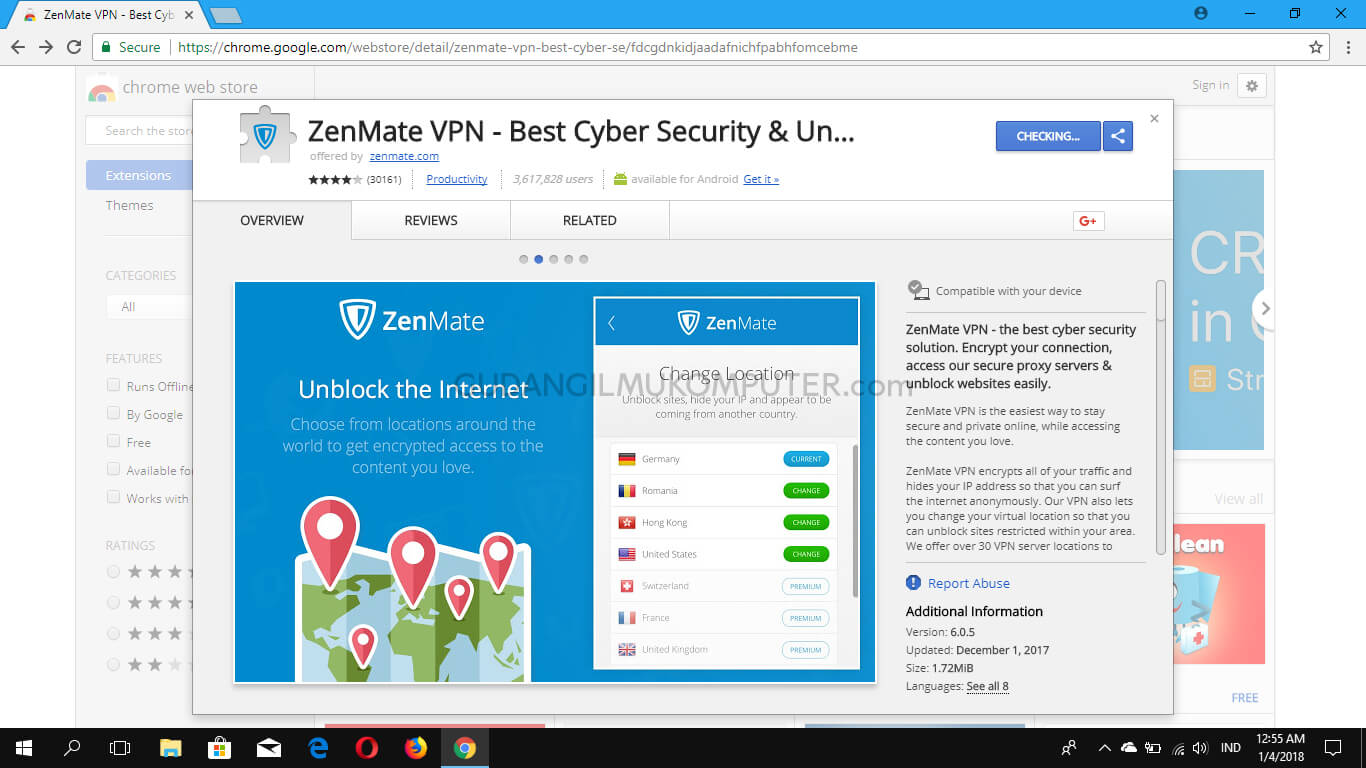
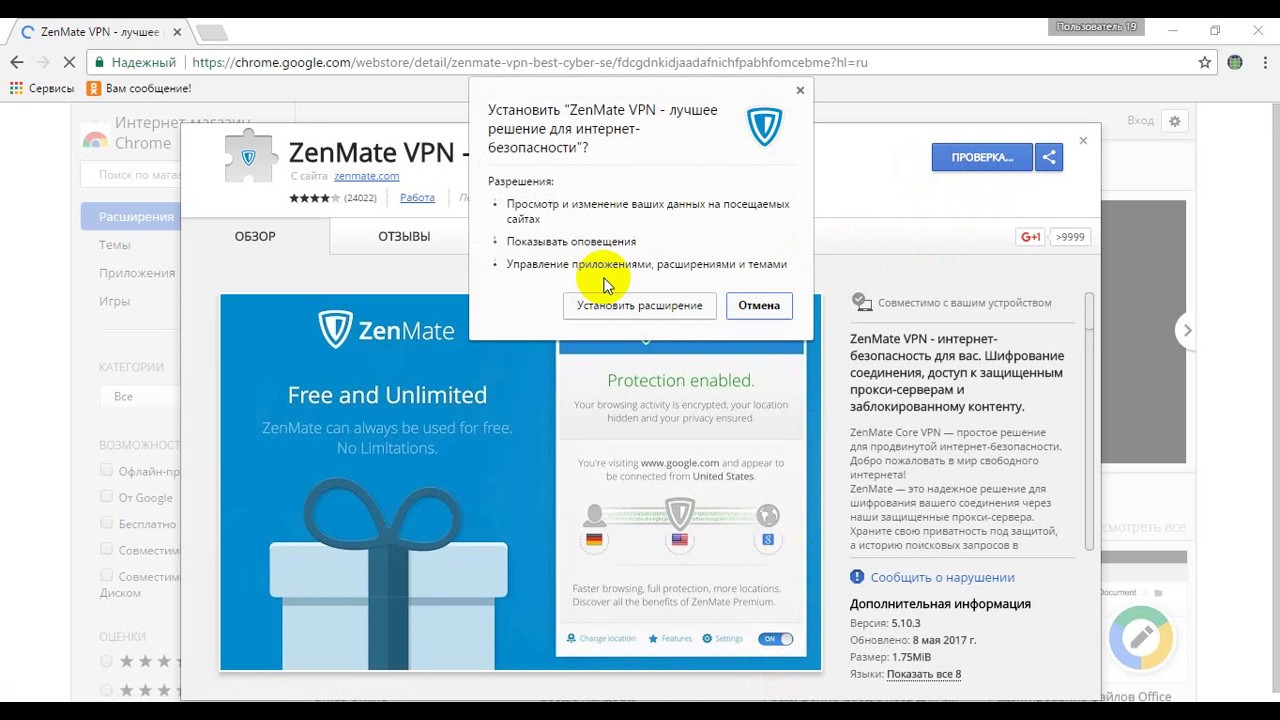
Перезапустите браузер Firefox для завершения процесса удаления.
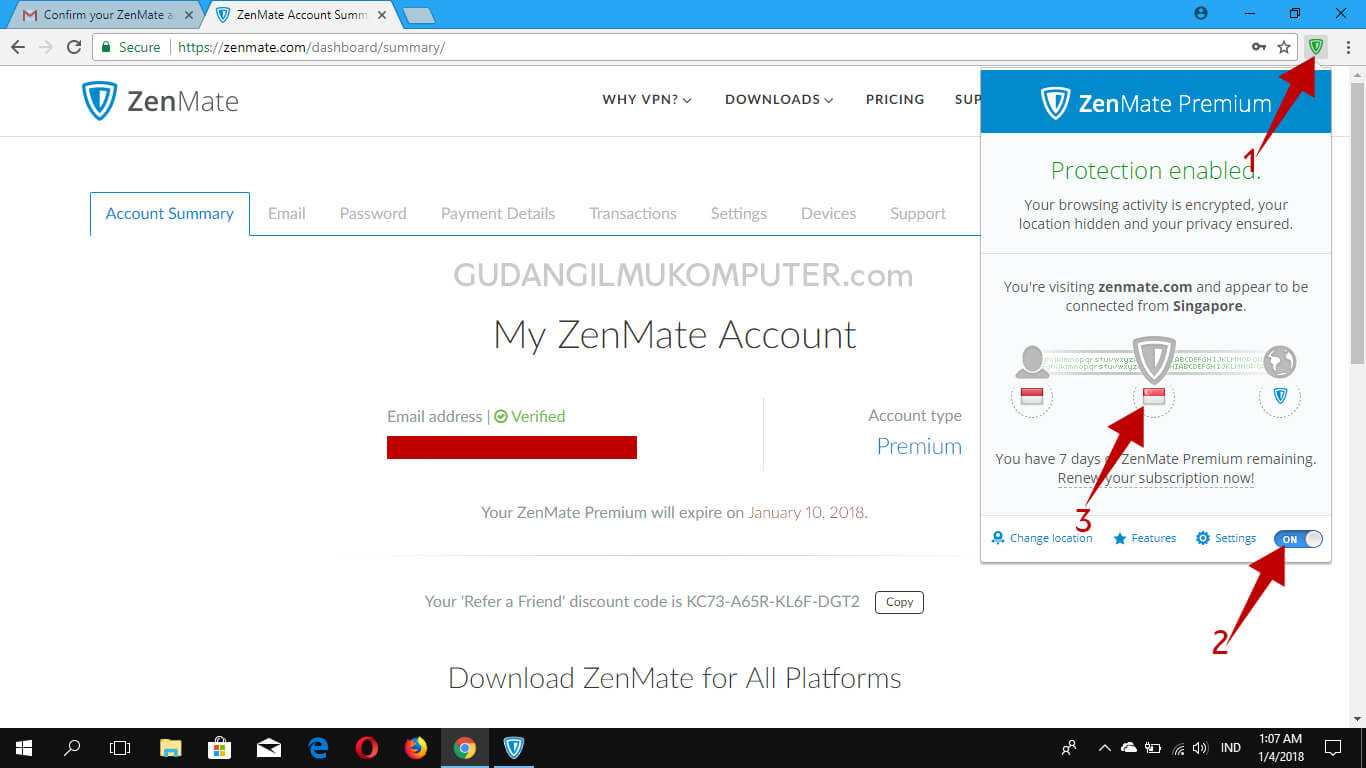
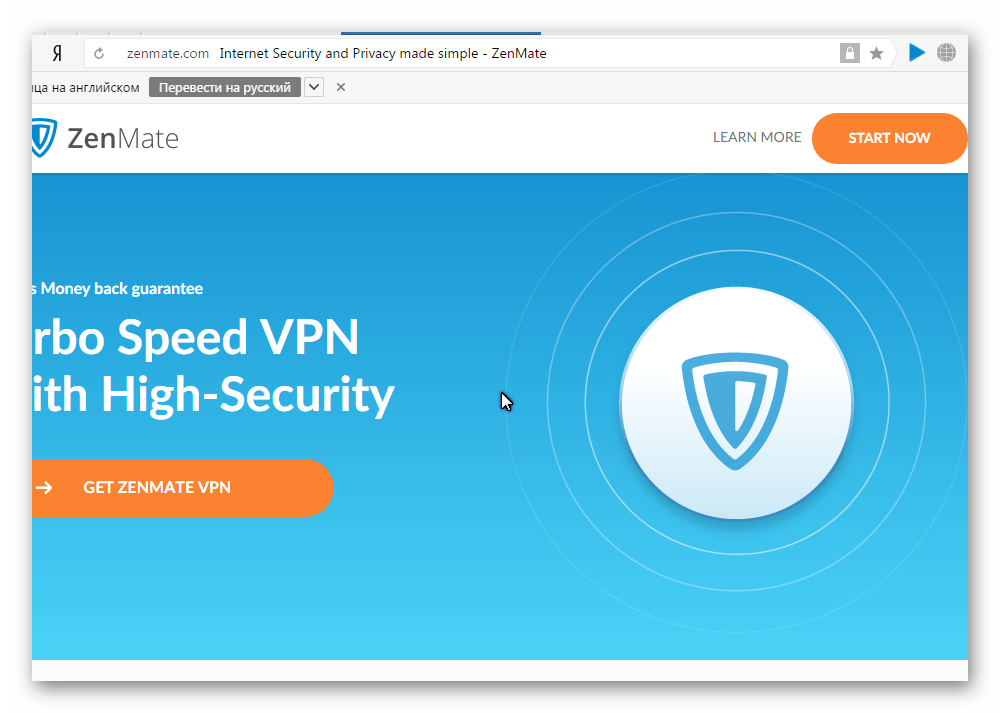
Проверьте, что ZenMate больше не отображается в списке установленных расширений.
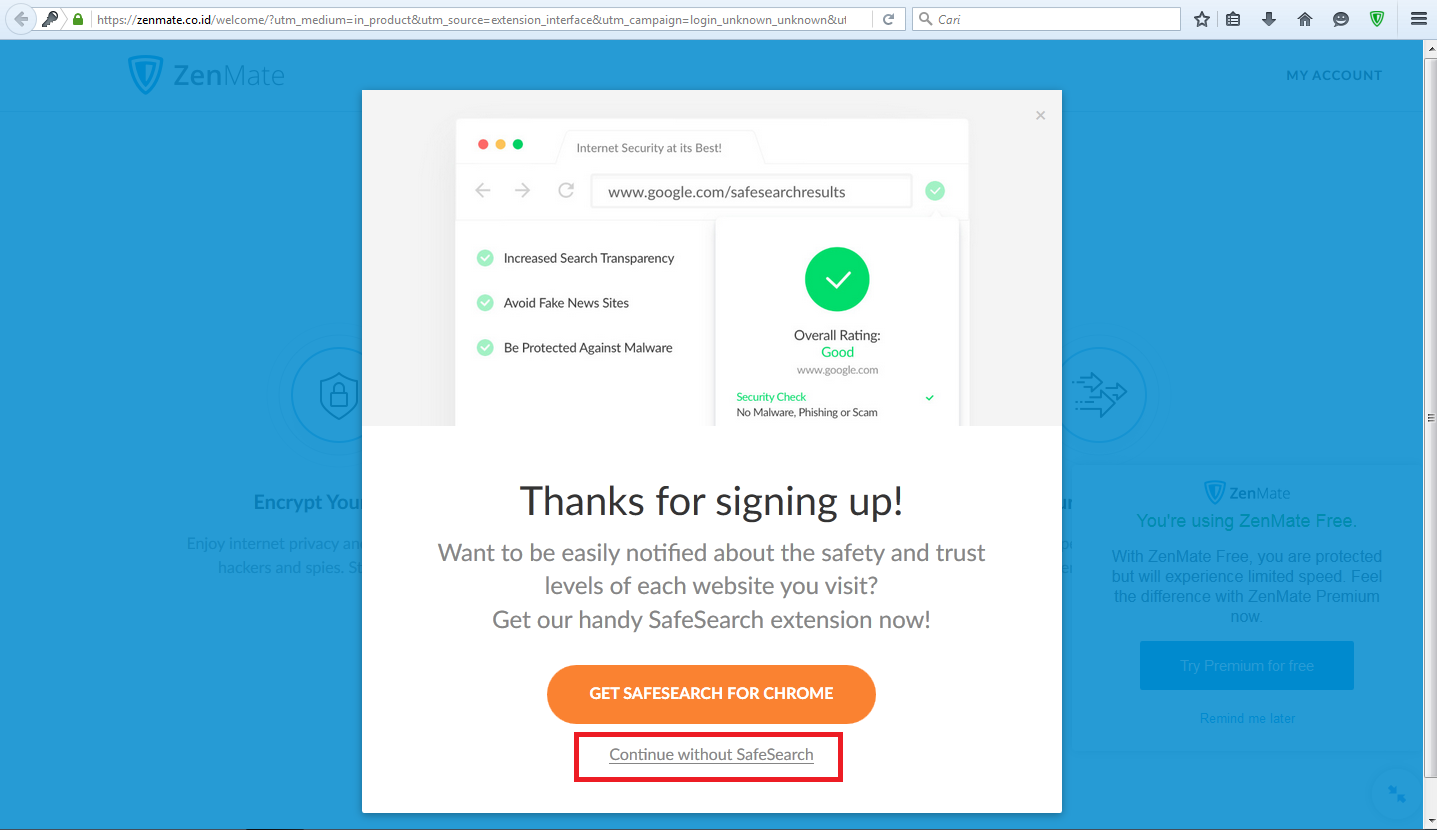
Очистите кеш браузера для полного удаления следов расширения.
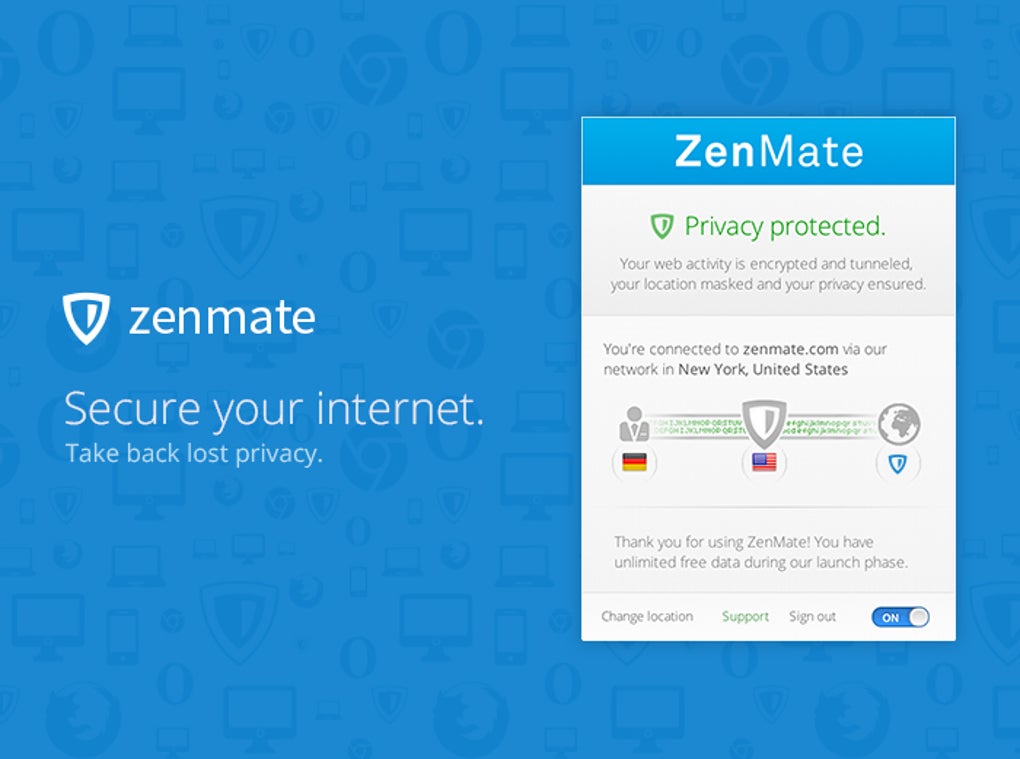
Если возникают проблемы с удалением, воспользуйтесь безопасным режимом Firefox, отключающим все расширения.

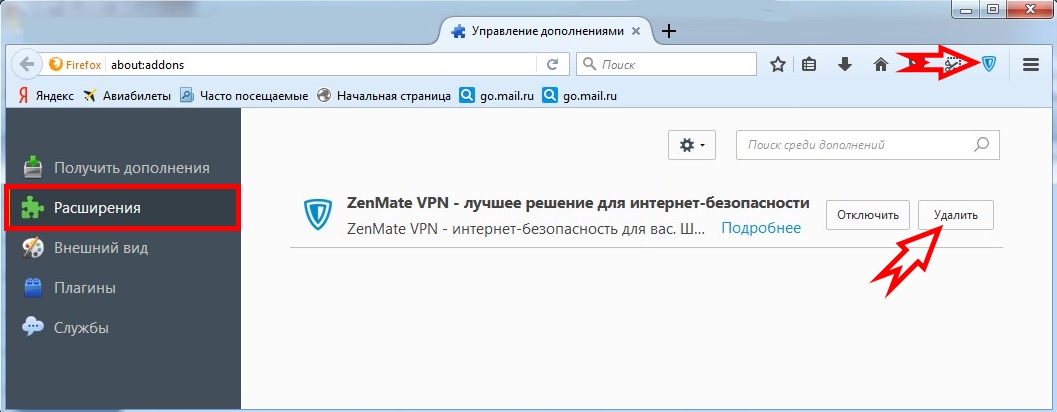
Регулярно проверяйте и обновляйте свои расширения для обеспечения безопасности и стабильности работы браузера.